AirPods怎么連接Win10電腦?蘋果AirPods連接電腦教程
AirPods 是由蘋果公司推出的一款無線藍牙耳機,因其精致的外觀設計,以及良好的使用體驗,得到了眾多用戶的青睞,用戶想要把耳機連接到電腦上的話要如何操作呢,小編給大家分享最詳細的圖文教程。
蘋果AirPods連接電腦教程
藍牙耳機上有一個起動激活配對的按鈕,蘋果的 AirPods 也不例外。如下圖所示,在 AirPods 背部有一個用于起動配對的按鈕。

先打開 AirPods 充電盒的上蓋,然后再按下背部按鈕三秒左右,即可進入配對模式。

接下來在 Win10 電腦上,可以直接點擊屏幕下方任務欄中的「藍牙」圖標,然后選擇「添加藍牙設備」選項。
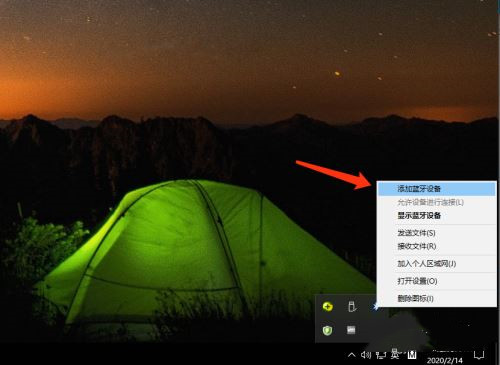
如果你在屏幕下方找不到藍牙圖標,你還可以從系統的「設備」中找到藍牙,添加新耳機。
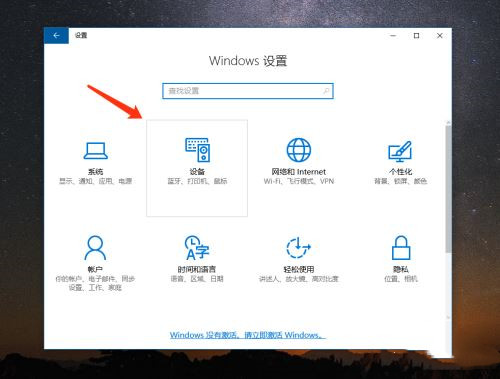
隨后在 Win10 電腦的藍牙列表中會檢測到當前已經進入配對模式的 AirPods 耳機,如下圖所示,點擊進行配對。
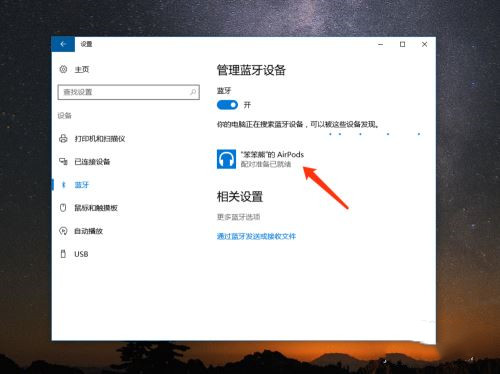
稍等一下,電腦就會與 AirPods 耳機連接成功,如圖所示,當前已經顯示為“已連接”狀態。
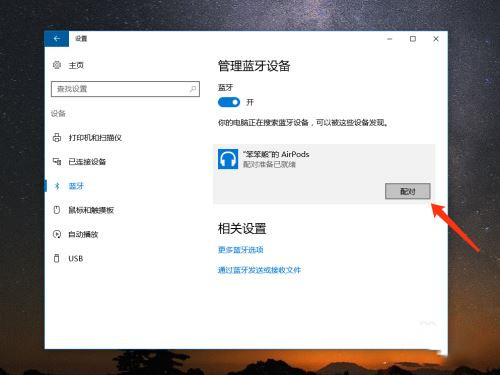
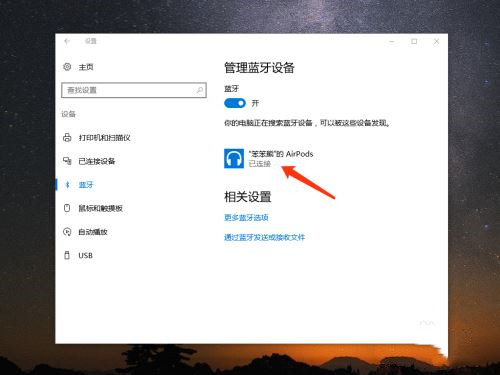
如果日后你想要從 Win10 中刪除 AirPods 耳機,同樣是進入藍牙列表中,然后選擇當前已經連接的 AirPods 耳機,再點擊「刪除設備」就可以了。
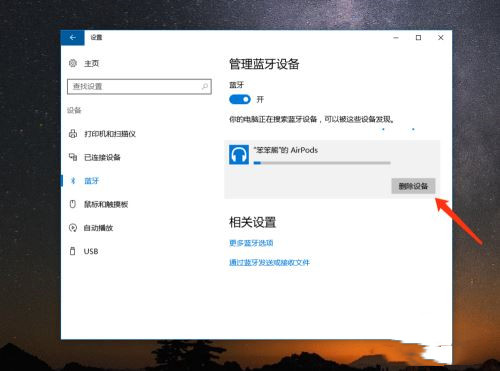
在蘋果電腦上連接 AirPods 耳機
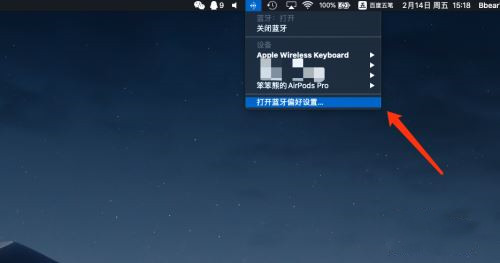
同樣的,先要讓 AirPods 耳機進入配對模式。然后在蘋果 Mac 電腦上點擊「藍牙」圖標,再點擊「打開藍牙偏好設置」選項。
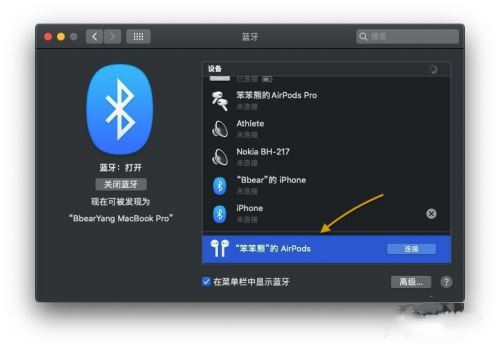
隨后在藍牙的窗口列表下方可以檢測到 AirPods 耳機,點擊即可進行連接就可以了。
相關文章:
1. 中興新支點操作系統全面支持龍芯3A3000 附新特性2. Win11系統搜索不到藍牙耳機怎么辦?Win11搜索不到藍牙耳機解決方法3. 如何從Windows 10升級到Windows 11?Win10升級到Win11的正確圖文步驟4. UOS怎么設置時間? 統信UOS顯示24小時制的技巧5. VMware Workstation虛擬機安裝VMware vSphere 8.0(esxi)詳細教程6. 統信UOS個人版(V201030)正式發布 新增功能匯總7. 鼠標怎么設置為左手? deepin20左手鼠標設置方法8. freebsd 服務器 ARP綁定腳本9. Mac版steam錯誤代碼118怎么解決?Mac版steam錯誤代碼118解決教程10. 電腦怎么安裝雙系統?Win11 和 Win7雙系統安裝圖文教程

 網公網安備
網公網安備